Windows 7 жүйесінде қашықтан көмекпен жұмыс істеу
Кейде бір пайдаланушыға компьютерде кеңес қажет. Екінші пайдаланушы Windows 7 операциялық жүйесіндегі кіріктірілген құралдың арқасында басқа компьютерде барлық әрекеттерді қашықтан орындай алады.Барлық манипуляциялар қолданбалы құрылғыдан тікелей орындалады және оны жүзеге асыру үшін орнатылған Windows көмекшісін қосу керек және кейбір параметрлерді конфигурациялаңыз. Бұл функцияны толығырақ қарастырайық.
Жоғарыда аталған құралдың мәні мынада: әкімші өзінің компьютерінен екіншісіне жергілікті желі немесе Интернет арқылы қосылады, мұнда арнайы терезе арқылы ол көмекке мұқтаж адамның компьютерінде әрекеттерді орындайды және олар сақталады. Мұндай процесті жүзеге асыру үшін қарастырылып отырған функцияны белсендіру қажет және ол келесідей орындалады:
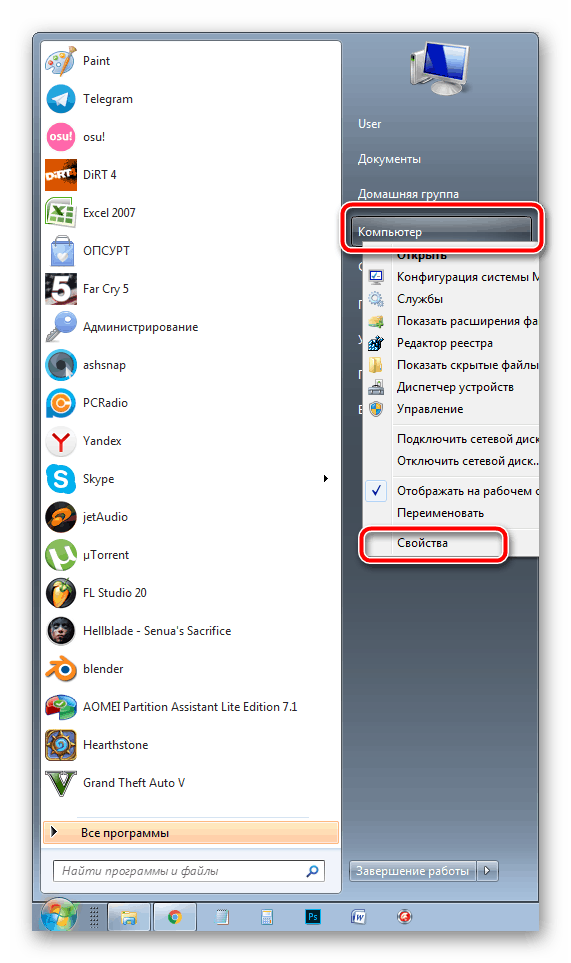
Шақыру жасаңыз
Жоғарыда біз басқа пайдаланушының ДК-ге қосылуы үшін құралды қалай белсендіру туралы айттық. Әрі қарай, сіз оған шақыру жіберуіңіз керек, оған сәйкес ол қажетті әрекеттерді жасай алады. Барлығы оңай жасалады:
- В «Бастау»ашу «Барлық бағдарламалар»және каталогта «Қызмет»таңдаңыз «Windows қашықтан көмек көрсету».
- Бұл жерде сізді элемент қызықтырады «Сенімді біреуді көмекке шақырыңыз».
- Тиісті түймені басу арқылы файлды жасау ғана қалады.
- Шебер оны іске қосуы үшін шақыруды ыңғайлы жерге орналастырыңыз.
- Енді көмекшіге және ол қосылу үшін пайдаланатын құпия сөзді айтыңыз. Терезенің өзі «Windows қашықтан көмек көрсету»оны жабуға болмайды, әйтпесе сеанс тоқтатылады.
- Шебердің компьютерге қосылу әрекеті кезінде сіз алдымен құрылғыға кіру рұқсаты туралы хабарламаны көресіз, оны басу керек. «Иә»немесе «Жоқ».
- Егер оған жұмыс үстелін басқару қажет болса, басқа ескерту пайда болады.
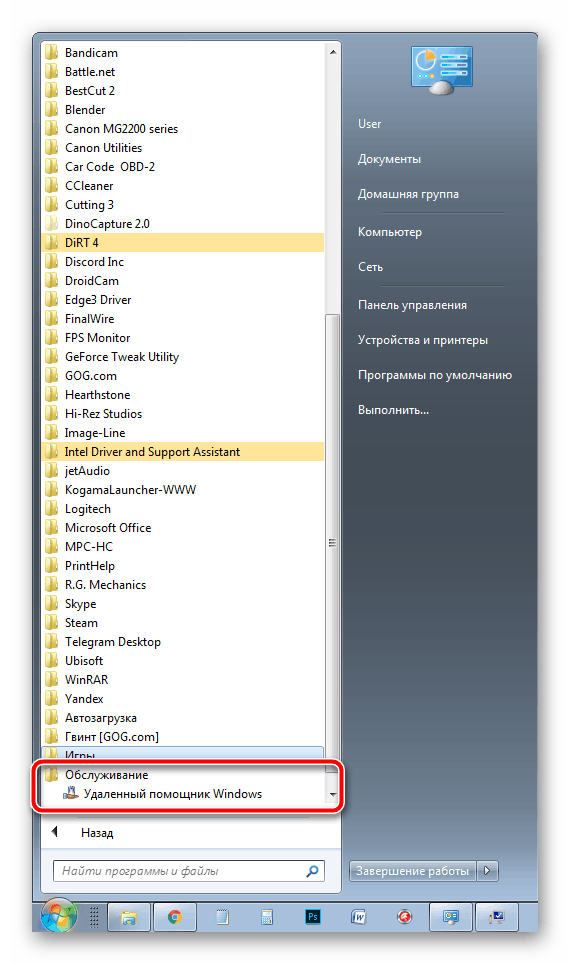
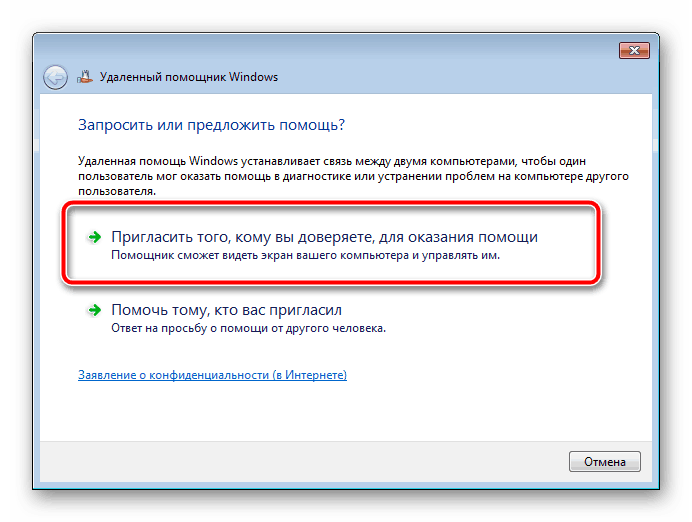
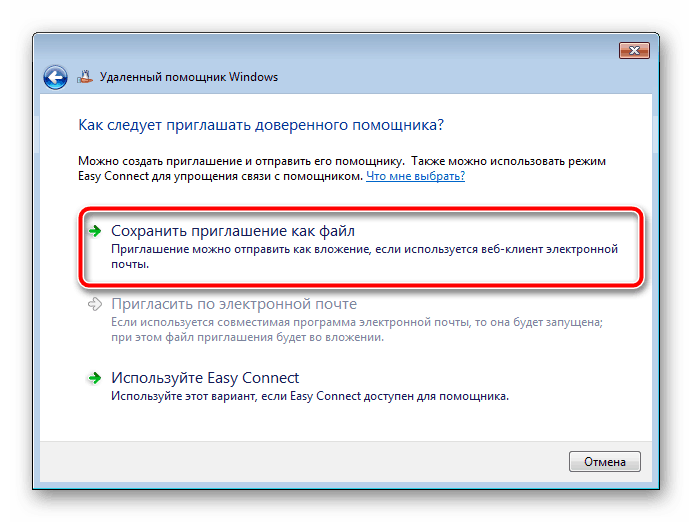
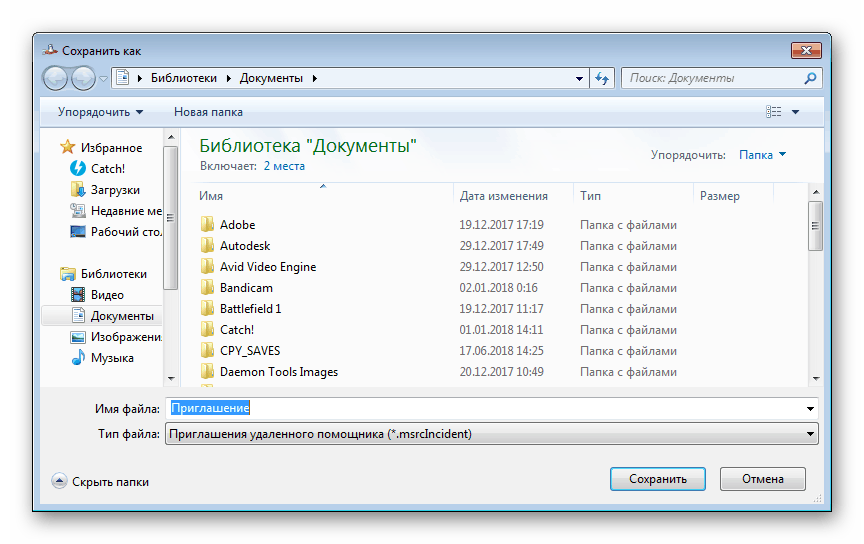
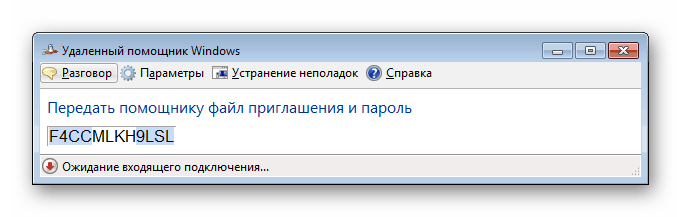
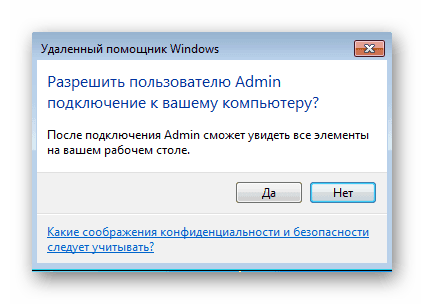
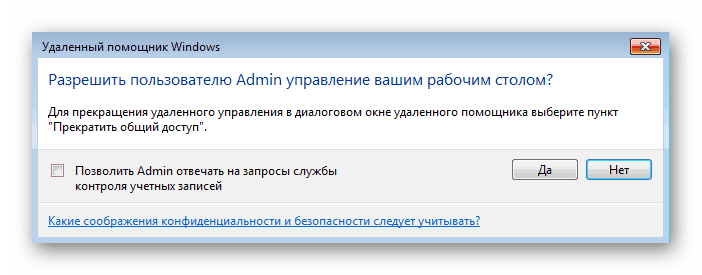
Шақыру арқылы қосылу
Бір сәт шебердің компьютеріне барайық және оның шақыру арқылы қол жеткізу үшін жасайтын барлық әрекеттерін түсінейік. Ол келесі әрекеттерді орындауы керек:
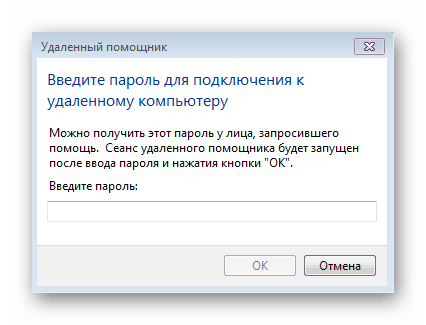
Қашықтан көмек сұрауын жасау
Жоғарыда қарастырылған әдіске қосымша, шебердің көмекке сұрауды өз бетінше жасау мүмкіндігі бар, дегенмен барлық әрекеттер Топтық саясат редакторында орындалады, ол Windows 7 Home Basic / Advanced және Initial нұсқаларында қол жетімді емес. Сондықтан бұл операциялық жүйелердің иелері тек шақыруларды ала алады. Басқа жағдайларда келесі әрекеттерді орындау керек:
- Жүгіру «Жүгіру»пернелер комбинациясы арқылы Win+R. Жолдағы түрі gpedit.mscжәне басыңыз Енгізіңіз.
- Редактор ашылады, өтіңіз «Компьютер конфигурациясы» — «Әкімшілік үлгілер» — «Жүйе».
- Бұл қалтадан каталогты табыңыз «Қашықтағы көмекші»және файлды екі рет басыңыз «Қашықтан көмек сұрауы».
- Параметрді қосыңыз және өзгертулерді қолданыңыз.
- Төменде параметр берілген «Қашықтан көмек көрсету», оның параметрлеріне өтіңіз.
- Сәйкес элементтің алдына нүкте қою арқылы оны белсендіріңіз және опцияларда түймесін басыңыз «Көрсету».
- Шебер профилінің пайдаланушы аты мен құпия сөзін енгізіңіз, содан кейін параметрлерді қолдануды ұмытпаңыз.
- Сұраныс бойынша қосылу үшін іске қосыңыз cmdбойымен «Жүгіру» (Win+R) және сол жерге келесі пәрменді жазыңыз:
C:\Windows\System32\msra.exe /offerra
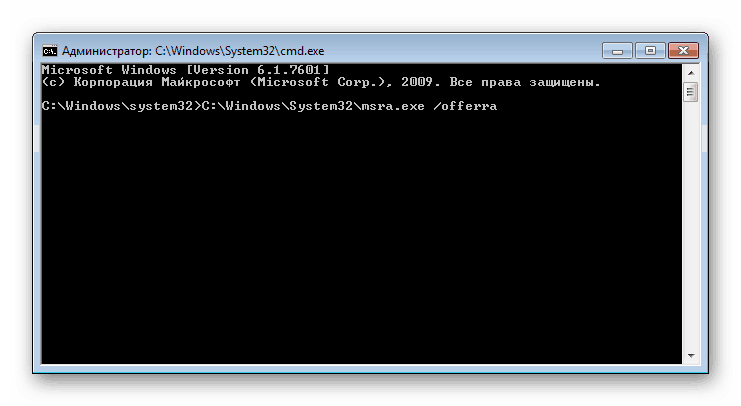
- Ашылған терезеде көмектескіңіз келетін адамның мәліметтерін енгізіңіз немесе журналдан таңдаңыз.

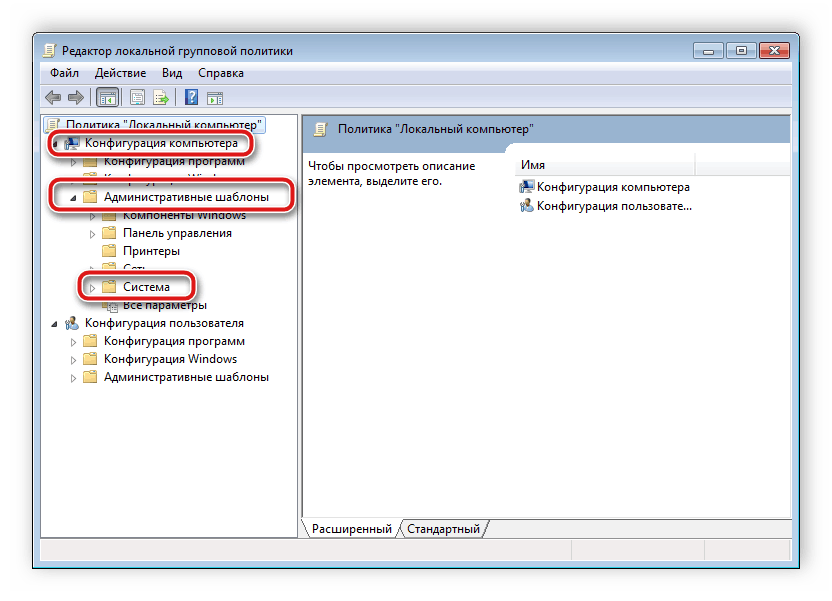
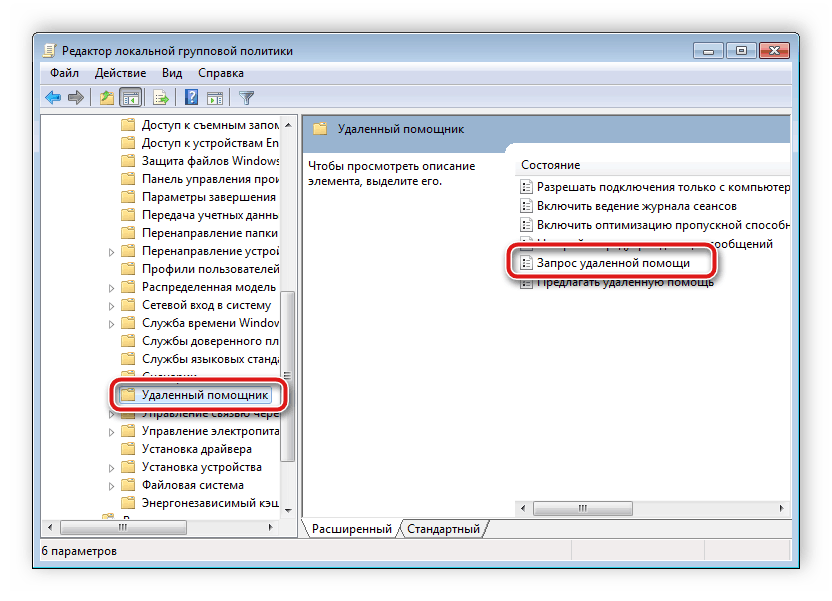
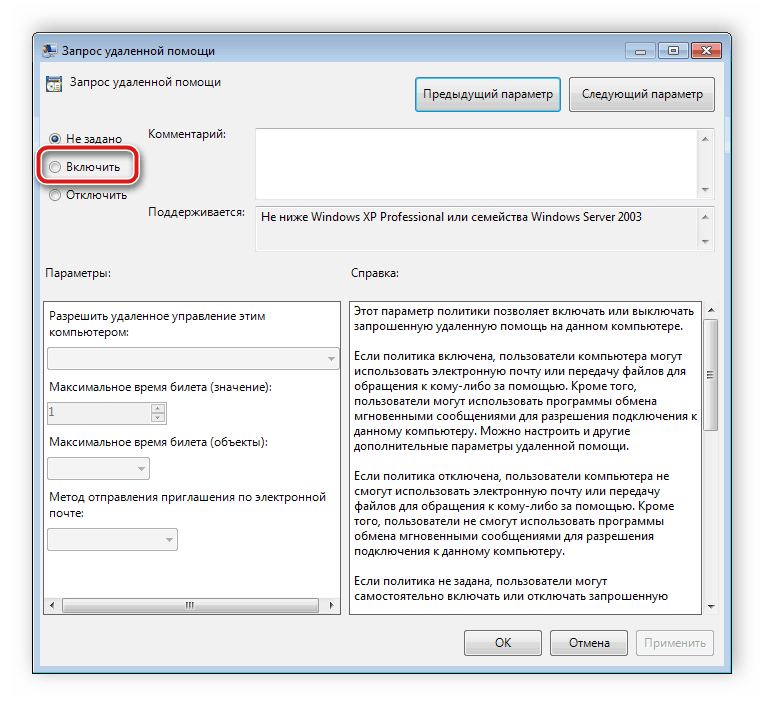
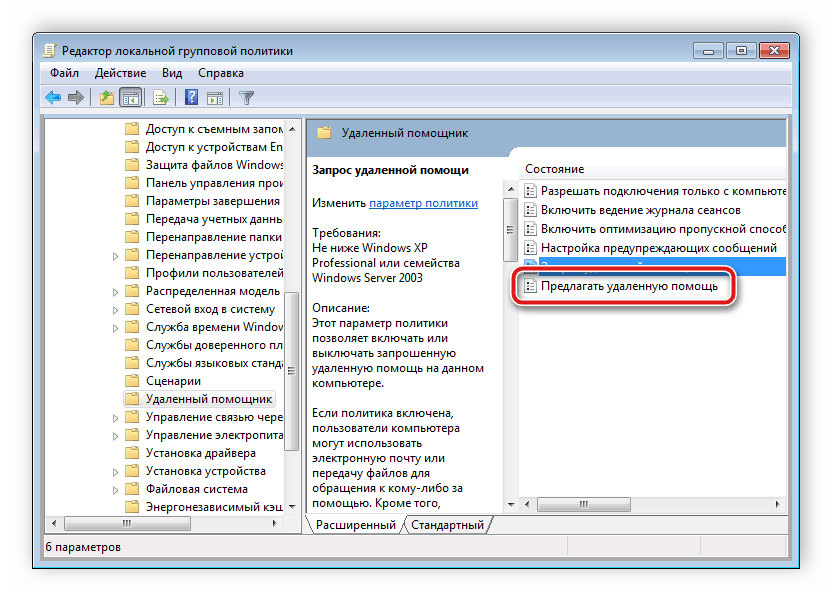
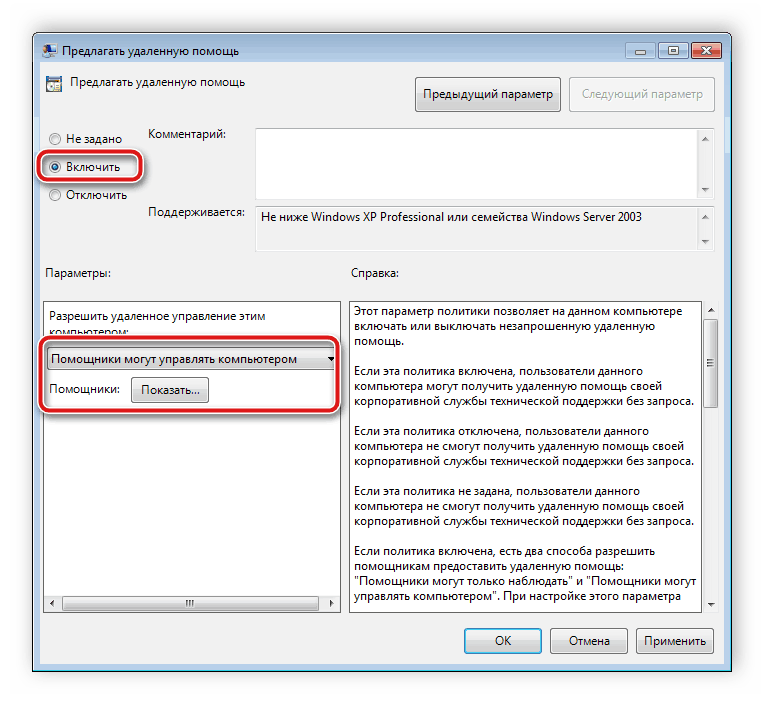
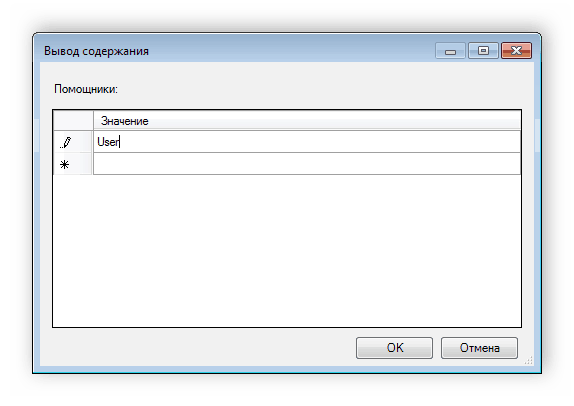
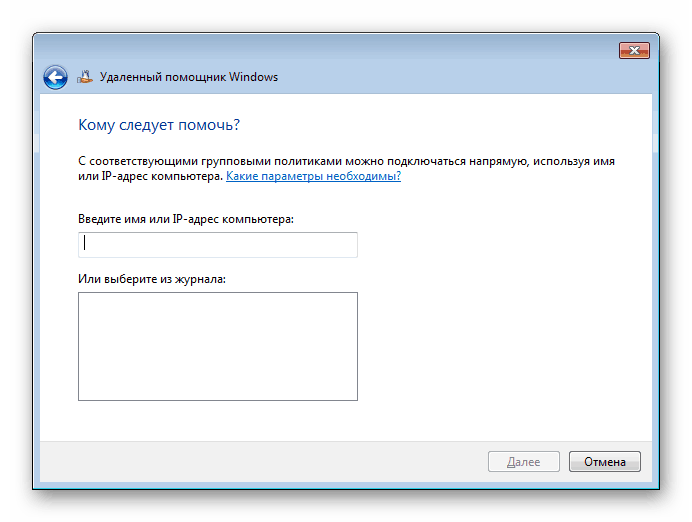
Енді автоматты қосылуды немесе қабылдаушы тараптан қосылымды растауды күту қалады.






